728x90
아래의 홈페이지로 접속
https://console.cloud.google.com/apis/library?project=true-record-283402
Google Cloud Platform
하나의 계정으로 모든 Google 서비스를 Google Cloud Platform을 사용하려면 로그인하세요.
accounts.google.com
Maps JavaScripts API 클릭

사용 클릭

새 프로젝트 생성

구글 클라우드 플랫폼의 API 및 서비스 -> 라이브러리 메뉴
사용할 API를 추가하기 위해 아래의 메뉴로 이동

Maps JavaScript API 사용 클릭

API 및 서비스 -> 사용자 인증 정보 클릭

사용자 인증 정보 만들기 -> API키 클릭
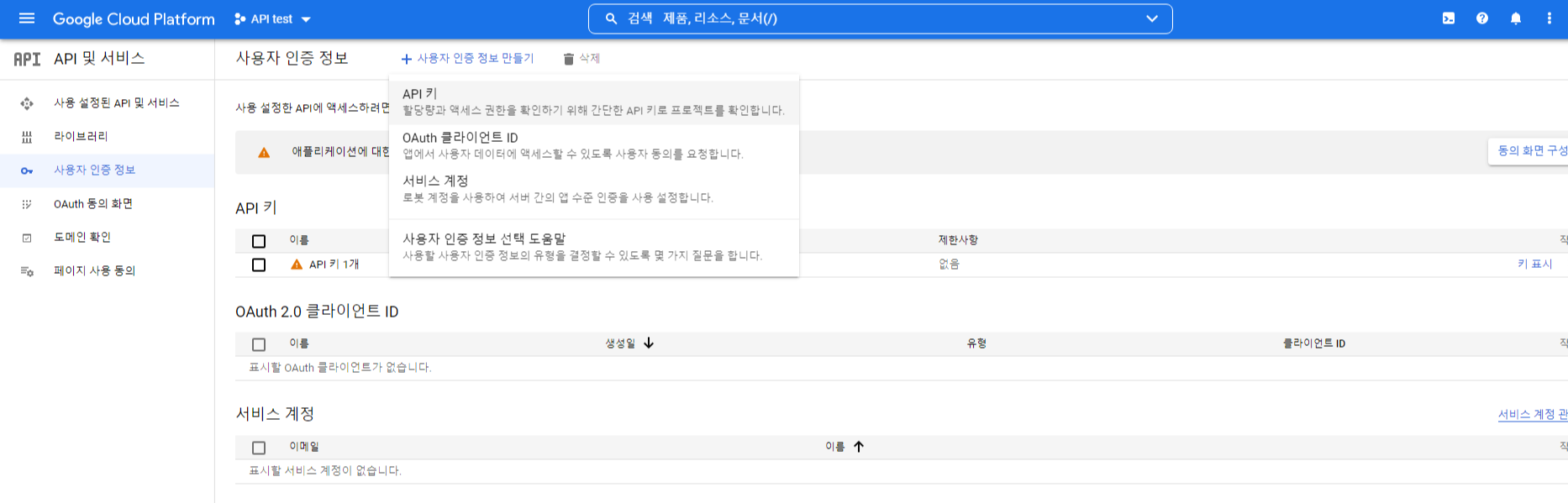
API 키가 생성된것을 확인가능

1. 구글맵을 홈페이지에 띄우기 위한 첫번째 방법
Google Maps API 소스코드를 가져오기위해 아래의 홈페이지에 접속
https://developers.google.com/maps/documentation
Google Maps Platform | Google Developers
의견 보내기 지도 정적 지도 및 동적 지도, 스트리트 뷰 이미지, 360도 보기로 장소의 실제 모습을 보여주는 반응이 빠르고 맞춤설정된 환경을 사용자에게 제공하세요. 포함된 기능: 지도, 스트리
developers.google.com
Overview -> A quick example의 YOUR_APT_KEY 부분에 발급받은 API키를 삽입 후 해당 코드 복사

HTML img에 해당 소스코드를 복사 붙여넣기 하여 사용하면 정적인 구글 지도 삽입이 가능
2. 구글맵을 홈페이지에 띄우기 위한 두번째 방법
YOUR_KEY 부분에 발급받은 API키를 삽입 후 실행
<!DOCTYPE html>
<html>
<head>
<meta charset="utf-8">
<title>Google Map</title>
</head>
<body>
<div id="map" style="width:100%; height: 100vh;"></div>
<script async defer src="https://maps.googleapis.com/maps/api/js?key=YOUR_KEY&callback=initMap®ion=kr"></script>
<script>
function initMap() {
var seoul = { lat: 37.5642135 ,lng: 127.0016985 };
var map = new google.maps.Map(
document.getElementById('map'), {
zoom: 12,
center: seoul
});
}
</script>
</body>
</html>
실행하면 서울을 중심으로 하는 구글 맵이 홈페이지에 띄워지게 되며 아래와 같이 Google 지도를 제대로 로드할 수 없다는 메시지가 뜨게 된다.

For development purposes only라고 뜨는 위의 현상을 해결하기 위해서는 구글 클라우드 플랫폼에서 메뉴 -> 결제 -> 결제 수단을 등록해주면 정상적인 구글 지도 API 사용이 가능해진다.
[참고한 사이트]
더보기
https://popcorn16.tistory.com/124
[JavaScript] 구글맵 사용법 및 간단 예제
Javascript로 구글 맵 API 를 불러오고 간단하게 활용하는 방법을 정리해봤습니다. API 사용설정, 구글맵 띄우기, 마커 표시, 지도 중심 변경 순서로 포스팅을 작성했습니다. 1. API 사용설정 Javascript에
popcorn16.tistory.com
[API] 구글 지도(Google Map) 추가하기 (+ API Key 발급받기)
구글 지도(Google Map) API Key 발급 및 사용법
velog.io
728x90
'백엔드 > 웹개발' 카테고리의 다른 글
| [웹개발] IntelliJ 설치 (0) | 2022.03.31 |
|---|---|
| [웹개발] REST? (0) | 2022.03.24 |
| [웹개발] 타일즈(tiles) (0) | 2022.03.18 |
| [웹개발] 메이븐 프로젝트의 구조와 구성요소 (0) | 2022.03.18 |
| [웹개발/이클립스] 메이븐 설치하기 (0) | 2022.03.17 |